Контуры очень тесно связаны с выделенными областями. Из любого контура можно создать выделенную область, щелкнув по кнопке  , расположенной в нижней части палитры Paths (Контуры), и наоборот, выделенную область можно преобразовать в контур, щелкнув по соседней кнопке
, расположенной в нижней части палитры Paths (Контуры), и наоборот, выделенную область можно преобразовать в контур, щелкнув по соседней кнопке  .
.

Рис. 39. Диалоговое окно создания выделенной области из контура
Если при создании выделения из контура; использовать команду Make Selection (Создать выделение) меню палитры Paths (Контуры) или удерживать нажатой клавишу Alt при использовании кнопки палитры, открывается диалоговое окно (рис. 39), в котором задается тип взаимодействия вновь создаваемой выделенной области с уже существующей в документе.
При этом с помощью переключателей группы Operation (Операция) можно использовать описанные выше логические операции добавления (Add to Selection), вычитания (Subtract from Selection) и пересечения (Intersect with Selection) выделенных областей или создавать новую область (New Selection).
В диалоговом окне создания выделенной области по контуру задается радиус растушевки (поле Feather Radius (Радиус растушевки)) и сглаживание (флажок Anti-aliased (Сглаживание)), с помощью которых регулируется степень мягкости краев выделенной области.
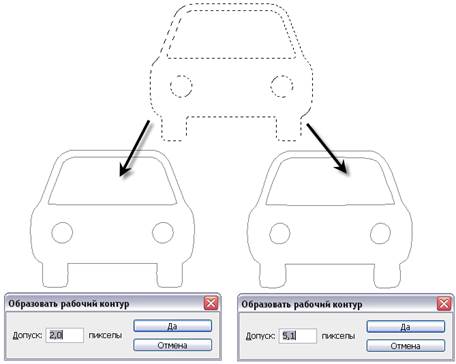
Рис. 40. Влияние параметра степени точности на формирование контура по выделенной области
Преобразование выделенной области в контур осуществляется с помощью команды Make Work Path (Создать рабочий контур) меню палитры Paths (Контуры), после выполнения которой открывается диалоговое окно, позволяющее установить степень точности соответствия создаваемого контура выделенной области. Чем меньшее значение (в пикселях) задано в поле Tolerance (Допуск), тем более точно контур повторяет выделенную область. Однако для того чтобы получить такую точность, потребуется большее количество узлов, и сам контур будет более сложным для редактирования (рис. 40).
 2015-06-28
2015-06-28 548
548








